goland 设置注释模板的过程图文详解
来源:脚本之家
时间:2022-12-31 11:16:31 104浏览 收藏
IT行业相对于一般传统行业,发展更新速度更快,一旦停止了学习,很快就会被行业所淘汰。所以我们需要踏踏实实的不断学习,精进自己的技术,尤其是初学者。今天golang学习网给大家整理了《goland 设置注释模板的过程图文详解》,聊聊goland注释模板,我们一起来看看吧!
网上找了一些办法 都没有说到关键点:
梳理一下设置步骤如下,以及避免的坑。
新建文件自动加注释:
Preferences | Editor | File and Code Templates 打开go File 在右侧输入模板,然后点击Apply;
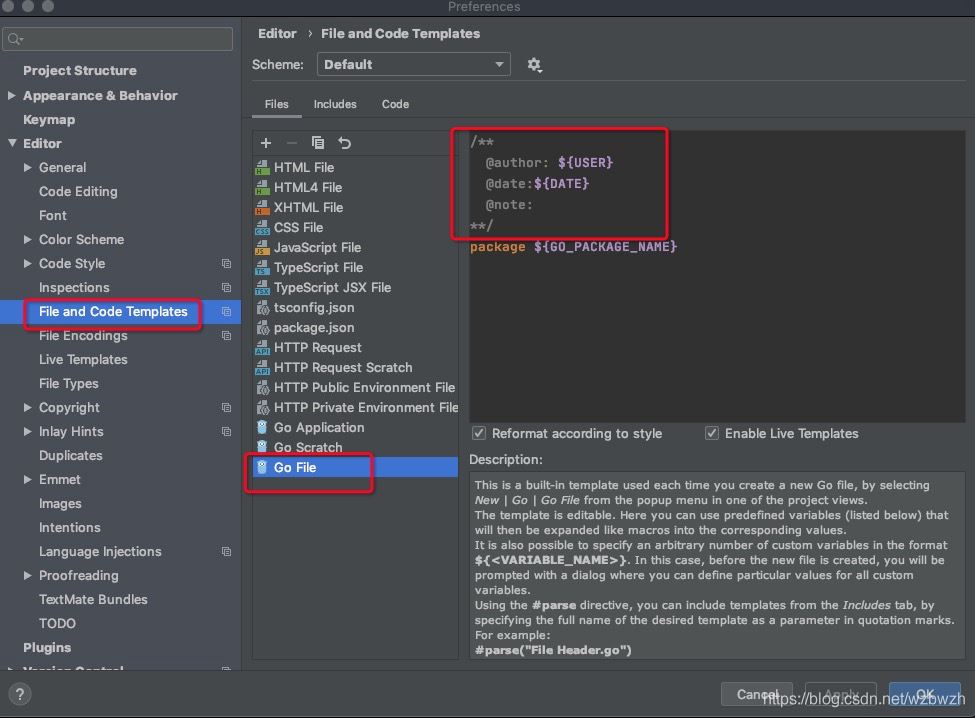
对已有的方法或者文件添加注释:
1、Preferences | Editor | Live Templates 打开Live Templates,如下图打开go,点击右侧的➕ ,选择live_Template,
2、然后修改Abbreviation,这个是快捷键的名称,比如修改为mc后,在代码中输入mc自动提示,然后enter就可以自动加上注释了。注意的坑,不要修改为/** 或者* 或者/**等,因为这些已经存在的快捷键,你设置后会冲突,导致新的设置不起作用。所以最好起个别的快捷键,比如我用的mc.
3、修改完快捷键后,在右侧输入模板,比如我的是下边的这种格式。然后设置变量。
/** * @Author $user$ * @Description //TODO $end$ * @Date $time$ $date$ * @Param $param$ * @return $return$ **/
4、设置变量:
点击edit variables,然后在变量后输入的对应的表达式,如下图:
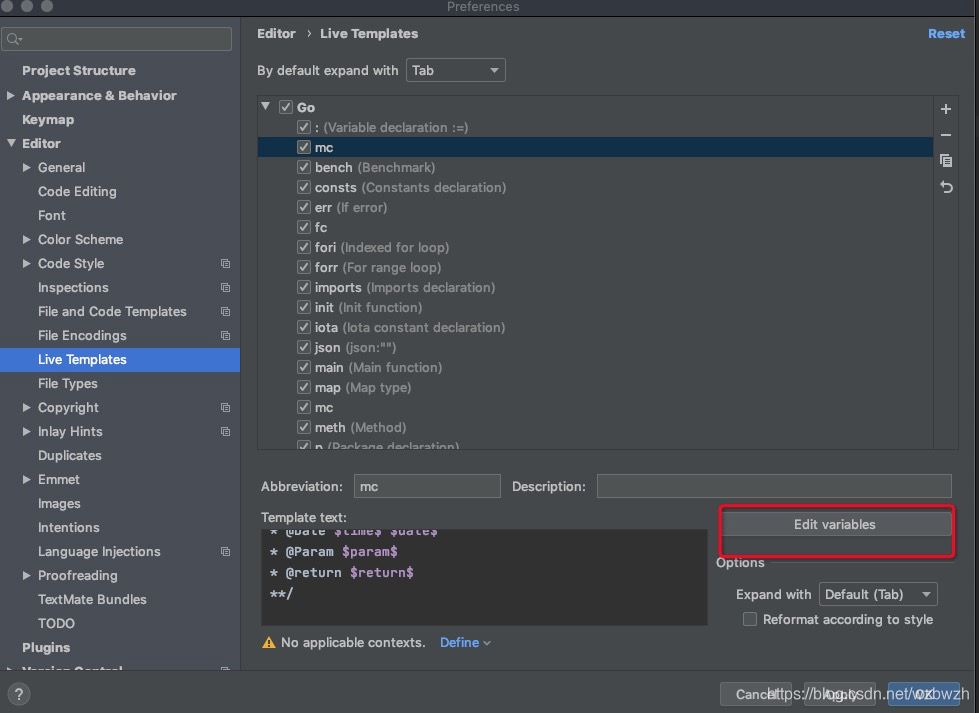
params 测试了几种办法,在goland中都没有生效,比如groovyScript等,所以只写了 time 和date
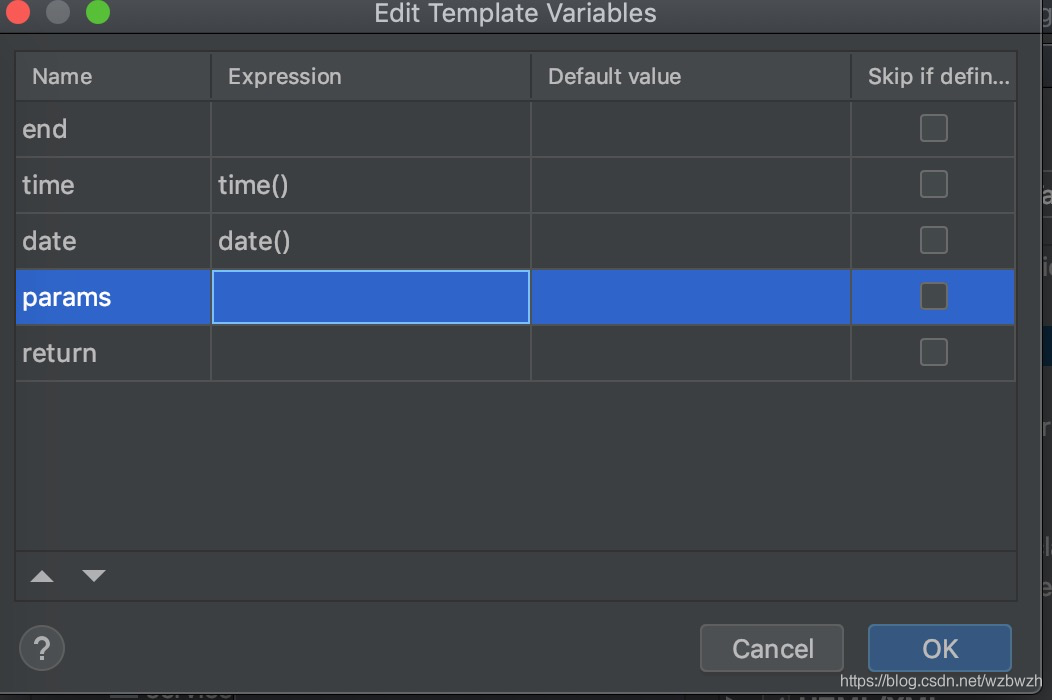
5、点击如下图的define,设置需要生效的类型,很重要,漏掉这步骤,注释模板无法生效
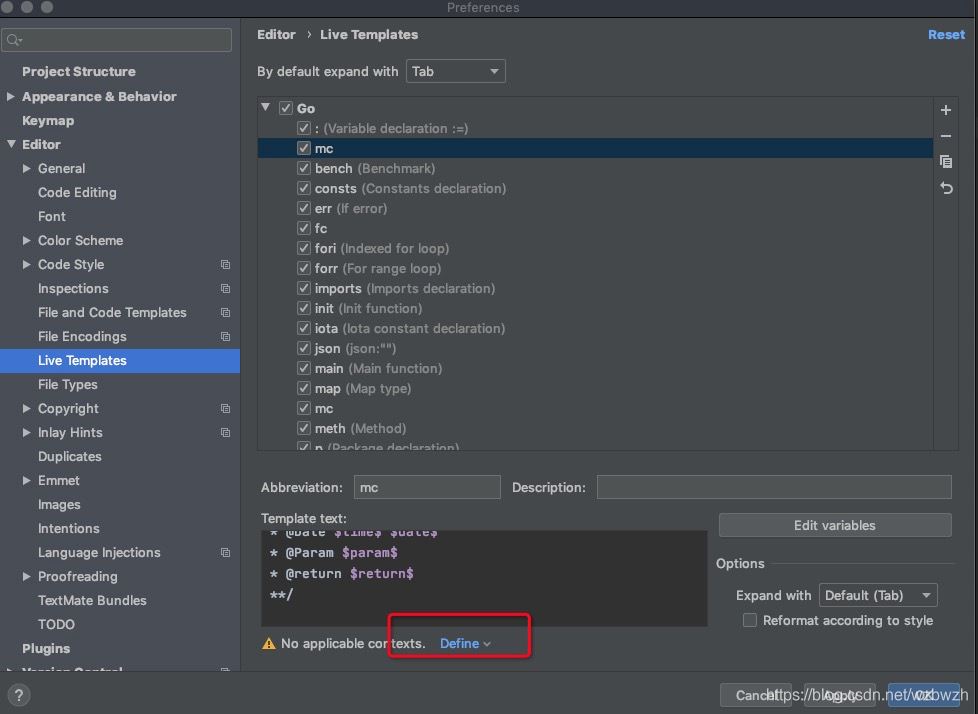
6、点击apply.退出,使用快捷键试试吧。
以上就是《goland 设置注释模板的过程图文详解》的详细内容,更多关于golang的资料请关注golang学习网公众号!
-
505 收藏
-
503 收藏
-
502 收藏
-
502 收藏
-
502 收藏
-
114 收藏
-
426 收藏
-
375 收藏
-
354 收藏
-
337 收藏
-
139 收藏
-
318 收藏
-
148 收藏
-
282 收藏
-
366 收藏
-
439 收藏
-
209 收藏
-

- 前端进阶之JavaScript设计模式
- 设计模式是开发人员在软件开发过程中面临一般问题时的解决方案,代表了最佳的实践。本课程的主打内容包括JS常见设计模式以及具体应用场景,打造一站式知识长龙服务,适合有JS基础的同学学习。
- 立即学习 543次学习
-

- GO语言核心编程课程
- 本课程采用真实案例,全面具体可落地,从理论到实践,一步一步将GO核心编程技术、编程思想、底层实现融会贯通,使学习者贴近时代脉搏,做IT互联网时代的弄潮儿。
- 立即学习 516次学习
-

- 简单聊聊mysql8与网络通信
- 如有问题加微信:Le-studyg;在课程中,我们将首先介绍MySQL8的新特性,包括性能优化、安全增强、新数据类型等,帮助学生快速熟悉MySQL8的最新功能。接着,我们将深入解析MySQL的网络通信机制,包括协议、连接管理、数据传输等,让
- 立即学习 500次学习
-

- JavaScript正则表达式基础与实战
- 在任何一门编程语言中,正则表达式,都是一项重要的知识,它提供了高效的字符串匹配与捕获机制,可以极大的简化程序设计。
- 立即学习 487次学习
-

- 从零制作响应式网站—Grid布局
- 本系列教程将展示从零制作一个假想的网络科技公司官网,分为导航,轮播,关于我们,成功案例,服务流程,团队介绍,数据部分,公司动态,底部信息等内容区块。网站整体采用CSSGrid布局,支持响应式,有流畅过渡和展现动画。
- 立即学习 485次学习
